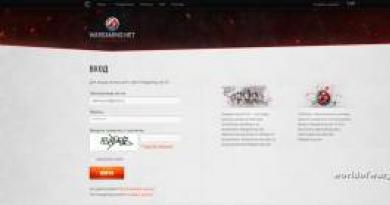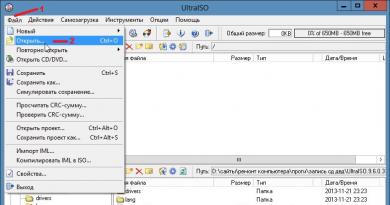В браузъра Yandex се появява реклама, какво да правя? Как да премахнете завинаги рекламата в браузъра Yandex? Най-пълните инструкции! Блокиране на реклами с помощта на браузъра
 Здравейте на всички Нека сега да поговорим за такава неприятна ситуация, когато в браузъра Yandex се появява реклама, отварят се измамни сайтове и като цяло се случва някакъв ужас с браузъра Yandex. Уви, момчета, но тази ситуация не е толкова рядка в днешно време, когато потребителите са лековерни и не винаги внимателни, но някои разработчици се възползват от това.. И когато инсталирате някаква програма, тя често се инсталира заедно с друга - това е програма или дори повече от една! Е, ясно е, че това е глупав левичар и глупаво не ви трябва!
Здравейте на всички Нека сега да поговорим за такава неприятна ситуация, когато в браузъра Yandex се появява реклама, отварят се измамни сайтове и като цяло се случва някакъв ужас с браузъра Yandex. Уви, момчета, но тази ситуация не е толкова рядка в днешно време, когато потребителите са лековерни и не винаги внимателни, но някои разработчици се възползват от това.. И когато инсталирате някаква програма, тя често се инсталира заедно с друга - това е програма или дори повече от една! Е, ясно е, че това е глупав левичар и глупаво не ви трябва!
Не знам дали мога да ви помогна или не, но днес има толкова много различни инфекции, че понякога трябва да опитате няколко начина да премахнете тази инфекция от вашия компютър! Но тук съм събрал за вас най-супер-супер методите, те са най-безопасните и най-мощните. Като цяло се надявам да ви помогнат!
И така, какво трябва да направите първо? Но тук не е нужно да правите нищо! И знаете ли защо? Защото първо трябва да използвате специални помощни програми, за да премахнете рекламния софтуер от вашия компютър; ако открият инфекция, те знаят по-добре как да я премахнат, нали разбирате?
Отново ще кажа, че всичко, което пиша тук, е нещо, което не измислих просто, това са най-ефективните начини за премахване на лявата реклама в Yandex Browser, която в повечето случаи се създава от рекламни вируси! Разглежданите методи са насочени специално към елиминиране на източника на реклама, тоест премахване на целия този вирус от вашия компютър!
И така, първата помощна програма е, разбира се, AdwCleaner. Първо трябва да проверите компютъра си. Така че нека отидем на този сайт:
Ако изведнъж, добре, изведнъж сайтът не работи, тогава потърсете помощната програма в търсачката, просто напишете AdwCleaner и на първо или второ място ще има сайтът, от който можете да изтеглите помощната програма. Е, или по-скоро трябва да бъде.
Като цяло отидохме на уебсайта, там натискаме бутона за изтегляне, той ще изглежда така в зелено:

След това помощната програма ще се изтегли, ще я стартира, ще се появи този прозорец, има някакво условие за лицензиране, можете да го прочетете, накратко, щракнете тук Съгласен съм:

Този прозорец ще изскочи само веднъж, когато за първи път стартирате AdwCleaner. Е, тогава ще се отвори основният прозорец на програмата, ето го:

И тогава мен лично ме очакваше необичайна шега... Накратко, въпросът е, че сега AdwCleaner е като помощна програма от компанията Malwarebytes, или поне така ми се стори? Факт е, че това никога не се е случвало досега! Прочетох малко информация в интернет и накратко вярно е, Malwarebytes придобиха AdwCleaner, няма нищо лошо в това, това е просто шега, шега, е, неочаквано!
Добре, да продължим. Като цяло прозорецът на AdwCleaner се отвори, сега какво можете да направите? Е, сега остава само едно нещо, което трябва да направите, щракнете върху бутона Сканиране, тоест щракнете върху този бутон:

Това е всичко, най-важното е да търсите всяка инфекция на вашия компютър и след това, ако бъде намерена, тя ще бъде изтрита! Преди сканиране ще бъде изтеглена нова база данни със сигнатури и след това ще започне търсенето на вируси. Вижте, търсенето започна и след няколко секунди вече намерих 29 заплахи (глупости):

И в крайна сметка се откриха общо 81 заплахи, тия пичове са пълна каша! И така, момчета, тестът приключи (отне ми около минута):

Какво ще правим сега? Ще почистим Windows, но преди това ще поговорим малко за това, което AdwCleaner намери. Ето раздела Услуги, в този раздел бяха намерени услуги, които принадлежат, така да се каже, към леви програми, добре, това е пълен ляв, обикновено инсталиран без ваше знание. Всички услуги, които ще бъдат тук, всички ще бъдат изтрити (в краен случай, ако нещо се случи, можете да премахнете отметката от квадратчето). Както можете да видите, имам само една услуга тук, това е ReimageRealTimeProtector:

В раздела Папки ще има всички папки, които ще бъдат изтрити, тъй като те са класифицирани като вирусни, така да се каже. Ето какво имам в този раздел:

В раздела Файлове ще има вирусни файлове, добре, това е логично, няма какво повече да кажа, ето какво имам в този раздел:

В раздела Shortcuts ще бъдат изброени преки пътища, които или ще бъдат изчистени, или напълно изтрити, защото съдържат вирусен сайт. Не помня точно какво ще се прави, но знам със сигурност, че тези преки пътища са гадни, както обичат всякакви рекламни вируси! Като цяло, това е, което имам в този раздел:

Ако внезапно сте имали вирусен пряк път на браузъра Yandex, тогава ако AdwCleaner го премахне, тогава не се притеснявайте. Най-правилното нещо, което можете да направите, е да инсталирате отново Yandex Browser, ако направите това, тогава всичко ще бъде нормално, всичките ви настройки и пароли и така нататък, тогава всичко това ще бъде недокоснато!

Но разделът "Регистър", дори не знам какво да кажа тук, ключовете в системния регистър, които ще бъдат изтрити, просто ще бъдат посочени тук, защото миришат повече на вируси. Ето какво имам в този раздел:

Ето раздела Chrome, някои записи ще бъдат показани тук, може би разширения, не знам със сигурност, но знам само, че всичко това се отнася за вируси в Chrome. Ето какво имам в този раздел:

Както можете да видите, помощната програма AdwCleaner намира много неща и е много добра. Може да сте намерили повече вирусни боклуци от мен. И помощната програма AdwCleaner знае как компетентно да премахне всички открити вируси не само от Windows, но и от браузъри, от техните преки пътища, от разширения. След това, като цяло, трябва да кликнете върху бутона Изчисти, за да премахнете всички зли духове:

След това ще има такъв прозорец, тук по принцип се казва, че трябва да затворите всичките си програми, да затворите всички отворени документи, да запазите промените и след това да щракнете върху OK в този прозорец:

Това е всичко, тогава трябва да изчакате малко, докато всички вируси бъдат премахнати:

Всичко беше изтрито за мен за около десет секунди, като цяло бързо, след което изскочи това съобщение:

Всичко, което е написано тук, ви съветвам да го прочетете
След това ще има друго съобщение, то вече казва, че трябва да направите рестартиране, за да завършите работата, така да се каже. Съветвам ви да не отлагате това рестартиране:

Моля, имайте предвид, че след като щракнете върху OK, веднага ще се рестартира! Е, тогава ще бъде предоставен отчет за извършената работа под формата на текстов файл, който ще се отвори автоматично след рестартиране. Това е докладът, който получих, вижте:

Нека да направим някои изводи какво сме направили изобщо. Пуснахме програмата AdwCleaner, която изчисти компютъра от всички вируси. Повярвайте ми, по-добре е да проверявате това редовно, това е много важно, защото тези рекламни вируси, обикновената антивирусна просто не ги хваща, разбирате ли? Това беше първата част, ако ви се стори трудна, зарежете я, просто ви разказвам всичко подробно тук, за да разберете всичко точно
Така че по принцип това може да е достатъчно, но би било по-добре да направите още един контролен изстрел под формата на помощната програма HitmanPro. Момчета, скъпи момчета, мислите ли, че просто ви показвам тези помощни програми? Не, това изобщо не е вярно, това са НАЙ-ДОБРИТЕ ПОМОЩНИ ПРОГРАМИ, КОИТО ПОЗНАВАМ, КОИТО МОГАТ МАКСИМАЛНО ДА ПОЧИСТЯТ КОМПЮТЪРА ВИ ОТ РЕКЛАМНА ЗАРАЗА, имайте го предвид. За да премахнете вирусна реклама в браузъра Yandex, трябва да премахнете източника на самата реклама и в повечето случаи това са вирусни програми или вирусни разширения или някаква подобна глупост. Няма да ти пиша глупости
И така, сега ви предлагам да проверите компютъра си с помощната програма HitmanPro, тя също е насочена към търсене на всякакви рекламни инфекции. И така, нека отидем на този адрес:
И там щракнете върху Безплатно изтегляне:


След това поставете отметка в квадратчето, че приемате лицензионното споразумение и щракнете върху Напред отново:

След това ще бъдете помолени да инсталирате HitmanPro или да сканирате системата веднъж. Няма да инсталирам, избирам еднократна проверка. След това все още трябва да въведете своя имейл два пъти. Е, можете също да премахнете отметката от квадратчето, за да не получавате новини по имейл. Като цяло щракнете върху бутона Напред:

Всички момчета, сега започна търсенето на всякакви вируси на вашия компютър, тоест рекламни вируси и други подобни. Точно както при AdwCleaner, търсенето е дълбоко и се проверяват всички места, където може да се открие вирусът. Но имайте предвид, че HitmanPro търси след AdwCleaner, така че лесно може да не намери нищо. Но не, все още виждам, че нещо вече е намерено, защото прозорецът е станал червен, потърсете сами:

Това, че е намерено нещо, не е изненадващо, факт е, че HitmanPro надушва вируси дори по-силно от AdwCleaner и намира нещо, което по принцип не е особено опасно, но е по-добре да го премахнете все пак. Въпреки това беше открит дори някакъв вид троян FBtR_x86.exe и куп други инфекции:

Като цяло щракнете върху бутона Напред, за да изтриете всичко това. И тогава, момчета, ще ви очаква малка изненада, факт е, че трябва да активирате HitmanPro. Но не се притеснявайте, всичко е просто, просто щракнете тук Активирайте безплатен лиценз:

След това трябва да въведете своя имейл два пъти и да щракнете върху бутона Активиране:

Тогава трябва да имате прозорец като този, ако има, значи всичко е наред:

Но няма да кажа нищо за минуса, който се появи, тук ще разберете всичко сами:

Може би ако въведете различен имейл, ще има нов лиценз и нови 30 дни? О, не знам момчета, не съм пробвал това, но ще трябва да опитам..
Е, всичко на всичко, програмата е активирана, сега щракнете върху бутона Напред. Почистването ще започне и това е резултатът, за мен лично всичко беше премахнато успешно:

Е, само самият троянски кон FBtR_x86.exe е преместен в карантина. След това щракнете върху бутона Напред отново, след което ще видите какво е направено от тази помощна програма, тоест колко заплахи са открити, колко файла са сканирани, добре, накратко, тази информация:

Единственото нещо е, че в долната част ще има бутон за рестартиране на системата, добре, като цяло е по-добре да направите това рестартиране веднага, в противен случай никога не знаете..
След рестартиране вашият компютър ще бъде чист. Всички момчета, добре, вече свършихме много работа, проверявайки компютъра с помощните програми AdwCleaner и HitmanPro, това е наистина мощна проверка в комбинация
Вярно, не разбирам съвсем какво се случи с този троянски кон, добре, който беше в карантината на HitmanPro. Като цяло къде е тази карантина? Затова си зададох този въпрос и започнах да търся папката Quarantine на системното устройство и най-накрая я намерих, ето я:
C:\ProgramData\HitmanPro\Quarantine
Ако не друго, това е в Windows 7, мисля, че в Windows 10 също е там, добре, в краен случай можете да го потърсите на системния диск, това е най-лесният начин да намерите тази папка. Имам предвид да пише Карантина в горния десен ъгъл на прозореца на системния диск, където е търсенето. Е, ето какво има в папката ми:

Честно казано, не знам какво е това, но първото нещо, което ми дойде на ум, беше, че тук лежеше криптиран троянски кон, неутрализиран, така да се каже.
Но как да изтриете файлове в карантина на HitmanPro? Открих как да направя това случайно, но накратко, вижте, трябва да стартирате HitmanPro отново, след което в прозореца в долната част ще има бутон Настройки, щракнете върху него. След това отидете на раздела Дневник, вътре ще има раздел Карантина, поставете отметка в квадратчето за Файлове, намиращи се само в карантина, и там видях троянския кон, който беше открит по време на сканирането, вижте този файл:

За да премахнете този троянски кон от карантина, трябва да поставите отметка в квадратчето до него и след това да щракнете върху бутона Премахване по-долу. Изтрих всичко без майтап, тоест без проблеми
Фу, най-накрая разбрах тази карантина. Така че, момчета, нека направим изводи. Какво направихме все пак? Направихме МОЩНА ПРОВЕРКА НА КОМПЮТЪРА относно търсенето на рекламни вируси с две помощни програми, тоест ефектът е максимален, премахнахме всички заплахи, почистихме го и създадохме бъркотия. Вярвате или не, това е наистина ефективно чистене на рекламни глупости.
Направихме най-важното! Какво трябва да направите сега? Сега проверете дали имате инсталиран рекламен блокер в Yandex Browser; написах какво представляват и как да ги инсталирате тук:
Е, момчета, мисля, че написах всичко или забравих нещо? Надявам се, че съм написал всичко, но ако нещо не е наред или не съм написал нещо, тогава съжалявам. Успех в живота и добро настроение
14.12.2016Контекстната реклама в браузъра Yandex, както и в други уеб браузъри, дразни много потребители и ги разсейва от четене на полезна информация и гледане на медийно съдържание. Ослепителните реклами „натоварват“ очите (в буквалния смисъл на думата!), често носят (или по-скоро в предоставените линкове) скрита заплаха от заразяване на компютър с вируси и разкриват неприятни снимки (порнография, болести, бедствия и др. .). А браузърът Yandex забавя отварянето на уеб страници.
В тази статия ще намерите изчерпателен отговор на въпроса как да деактивирате рекламата в браузъра Yandex с помощта на стандартни средства и с помощта на добавката Adblock. Нека разгледаме по-подробно всички начини за деактивиране и премахване на банери в ред.
За това как да блокирате банери в други браузъри.
Стандартни опции
1. Щракнете върху „Меню“ в Yandex (икона „три ивици“).
2. В падащия списък щракнете върху „Настройки“.
3. В блока „Лични данни“ се уверете, че опцията „Блокиране на шокираща реклама“ е активирана (трябва да има отметка в нейния ред; ако полето е празно, щракнете върху него).

1. Отворете менюто (вижте предишните инструкции).
2. Щракнете върху секцията „Добавки“.

Забележка. Ако сте в раздела с настройки, в горната му част, в хоризонталното меню, щракнете върху „Добавки“.

3. В блока „Сигурност“ активирайте необходимите модули: като щракнете с мишката, превключете превключвателите в активирано състояние.
Забележка. Филтрите се предоставят безплатно в браузъра.

Противошокови
Тази добавка премахва определени категории нежелани и потенциално опасни банери и тийзъри от страници:
Изскачащи реклами, насочени към кражба на идентификационни данни: с фалшиви известия от антивирусен софтуер за заразен компютър с вируси и предложения да се отървете от тях, фалшиви SMS от социални мрежи и др.
Машинациите на социалното инженерство: съобщения за голяма печалба, реклама на фалшиви продукти за отслабване, прогнози, финансови пирамиди, измамни инвестиционни схеми.
Шокиращо съдържание: еротика и порнография, анимирани снимки със смъртни случаи, илюстрации на наранявания, болести, интимни части на тялото.
Натрапчиви елементи: блокирайте прозорци, които изскачат след щракване върху произволна област на отворената страница.
За да извършите допълнителни настройки за „Антишок“:
1. В филтърния панел щракнете върху спойлера „Подробности“.

2. Щракнете върху бутона „Настройки“.
3. В прозореца, който се отваря, можете да направите следното:

- поставете отметка в квадратчето „Не блокирай...“, така че блокерът да не филтрира еротични реклами;
- добавете сайта към „черния списък“ (бутон със същото име);
- добавете URL, домейн към „белия списък“ (опция „Изключения“).
4. След като създадете настройките, щракнете върху „Готово“, за да ги активирате.
Заключване на флаш данни
Препоръчително е да активирате този филтър само ако потребителят не играе игри или не използва аудио и видео плейъри в браузъра, създаден на платформата Flash, тъй като той блокира всички Flash елементи на сайтове: надеждно съдържание и рекламни анимирани банери.
Филтърът се управлява, както следва:
1. Щракнете в панела: Още → Настройки.
2. В панела "Изключения":
можете да премахвате сайтове от основния (предварително зададен) списък;

добавяне на връзка към уеб страница или сайт към списъка;

задайте действие за списъка (Разрешаване, Блокиране, Намиране на съдържание);
Прочетете повече информация за добавката (връзка „Повече подробности“).

3. Когато приключите с редактирането, щракнете върху Готово.
Забележка. Показването на Flash съдържание може да се контролира и през менюто на браузъра във Flash блока.

Adguard
Мощен интегриран филтър на трети страни. Блокира банери, реклами във видео плейъри, изскачащи прозорци, фишинг връзки. Предотвратява зареждането на вирусни, потенциално опасни уеб ресурси.
След като активирате добавката, иконата й се появява в горния десен ъгъл на браузъра. Щракнете върху него, за да отидете в панела с настройки. В списъка са налични следните опции:

Опция „Персонализиране“ - отваря нов раздел за фина настройка на филтрирането:

Основни настройки - създаване на абонаменти, показване на статистика, разрешаване на доверена реклама;
Анти-банер - активиране/деактивиране на руски, английски филтри и Liste FR база данни;
Анти-фишинг - управлявайте филтрирането срещу фишинг.

Бял списък - списък с изключения (сайтове, страници, на които не е необходимо да деактивирате банери);

Персонализиран филтър - създаване, експортиране/импортиране на собствени правила за блокиране;

За да създадете правило за блокиране:
1. Щракнете върху иконата на добавката.
2. В менюто изберете секцията „Блокиране на реклама в сайта“.
Време за четене: 8 минути. Прегледи 48 Публикувана на 03.05.2017 г
Здравейте всички! Днес ще говорим с вас за належащ проблем за мнозина, как да премахнете завинаги рекламата в браузъра Yandex. Тази статия ще бъде обсъдена с помощта на браузъра Yandex като пример, но ще работи и за други браузъри. Като правило, ако при сърфиране в уебсайтове виждаме тематична реклама, това не ни притеснява и понякога дори кликваме върху примамливи оферти от рекламодатели, но има моменти, когато рекламата започва да се показва навсякъде, където е възможно, а съдържанието й е не винаги приличен характер. В този случай мнозина започват да алармират. В тази статия ще разгледаме основните начини да се отървете от рекламата във вашия браузър.
Опции за деактивиране на рекламата в интернет браузъра.
По правило компютърните потребители започват да обръщат внимание на рекламата, когато се появява на места, страници, където никога преди не е била. В този случай, като правило, банери се появяват на всички страници на заредени сайтове. Има няколко опции как да премахнете завинаги рекламата в браузъра Yandex. Ще ги разгледаме един по един и един от методите със сигурност ще ви помогне.
Проверка на файла Hosts
Първото нещо, което трябва да проверите, когато се появи реклама в браузърите, е файлът Hosts.
Hosts е специален текстов файл, който съдържа база данни с имена на домейни. Този файл използва имена на домейни, за да ги преведе в IP адреси.
С прости думи това може да се обясни по следния начин: адресът на всеки домейн първоначално има формата на IP адрес. Няколко виртуални сървъра могат да получат един IP адрес, в който случай няколко сайта могат да имат такъв. Файлът HOSTS по подразбиране съдържа само един мрежов адрес, 127.0.0.1, който е запазен за вашия компютър.
Тъй като това е текстов файл, можете лесно да го редактирате и да добавяте данни. Това е, което различните зловреден софтуер правят с лекота. Те добавят своите адреси към този файл, в който се зареждат реклами.
Забележка! За да бъде хост файлът защитен, е необходимо да му зададете атрибута „Само за четене“, така че злонамерените програми няма да могат да записват информация в него.
Бих искал също да отбележа, че вирусите често записват своите данни в най-долната част на файла. По този начин невнимателните потребители не винаги забелязват посочените параметри и не ги изтриват.
Инсталиране на антивирусна програма.
Ако вече имате инсталирана антивирусна програма на вашия компютър, но рекламата все още се появява, тогава препоръчвам да използвате скенер или помощна програма от Kaspersky Lab - Kaspersky Virus Removal Tool.
Често се случва стационарен антивирус да не вижда винаги злонамерени програми и да не ги блокира, докато горните скенери могат лесно да открият вируси, които причиняват реклама в интернет браузъра, тъй като винаги имат набор от актуални бази данни.

Ако продуктите на Kaspersky и Dr Уеб не ви помогна, тогава препоръчвам да инсталирате специална помощна програма, чиято работа е насочена към борба с вирусната реклама. Тази програма се нарича MALWAREBYTES Anti-Malware. Можете да го изтеглите от официалния сайт напълно безплатно. След като изтеглите, стартирайте помощната програма и щракнете върху бутона „Стартиране на сканиране“.
Проверка на настройките на прокси сървъра.
В моята практика имаше случаи, когато рекламата се показваше на компютъра поради факта, че в настройките на прокси сървъра беше регистриран специален адрес.
За да проверим този момент, правим следното:

След като направите промените, рестартирайте компютъра и проверете дали се появява досадната реклама.
Проверка на настройките на DNS адреса.
Понякога има случаи, когато нападателите регистрират техните DNS адреси или ги изтриват напълно. За да разрешите проблема как да премахнете завинаги рекламата в браузъра Yandex, вие и аз ще трябва да регистрираме предишните адреси на DNS сървъра. За целта правим следното:

Забележка! За да разберете правилните DNS адреси, можете да се свържете с вашия интернет доставчик или да въведете същия адрес, както е посочен в полето „Шлюз по подразбиране“, ако компютърът е в локална мрежа. Понякога ще бъде достатъчно да поставите отметка в квадратчето „Получаване на адрес на DNS сървър автоматично“.
Как да премахнете завинаги рекламата в браузъра Yandex с помощта на добавки.
Ако описаните по-горе методи не помогнаха за решаването на проблема с досадната реклама, тогава ще се опитаме да използваме специални разширения за блокиране на реклама в браузъра Yandex. Има много различни добавки, ние ще разгледаме двете най-популярни.
Премахване на реклами с помощта на Adblock Plus
Adblock Plus е отлично решение да се отървете от реклами в различни браузъри. Браузърът от Yandex не е изключение. По подразбиране Adblock Plus не е в каталога с разширения на браузъра Yandex, но ще го инсталираме от магазина за разширения на Google Chrome.
За целта изпълняваме следните стъпки:

След като инсталацията приключи, можете да проверите дали ще се показва реклама.
Настройка на Adblock Plus.
След като инсталирате плъгина, можете да оставите всички настройки по подразбиране или можете да го персонализирате за себе си, което ще направим сега.
За да направите това, в отворения браузър в горния десен ъгъл щракнете върху червената икона „ABP“.
Ще се появи падащ прозорец, в долната част на който щракнете върху бутона „Настройки“. 
Пред нас ще се отвори прозорец с много настройки. Тя ви позволява да персонализирате различни филтри, за да блокирате реклами във вашия браузър. 
Adguard – кажете не на рекламата!
Друг плъгин за браузъра Yandex, който ви позволява да се отървете от рекламата. За да инсталирате Adguard, трябва да отидете в менюто на браузъра и да изберете „Добавки“. 
В прозореца, който се отваря с инсталирани добавки, изберете „Adguard“ и щракнете върху бутона „Активиране“.

След като го включите, можете да проверите работата на програмата, рекламата трябва да изчезне от страниците на браузъра.
Настройване на добавката.
Adguard може да бъде персонализиран според вашите нужди. За да направите това, в браузъра кликнете върху бутона под формата на „Зелен щит“.
Ще се появи прозорец, в който избираме елемента „Конфигуриране на Adguard“. 
Ще бъдете пренасочени към страницата с настройки, където можете да използвате превключвателите, за да зададете необходимите параметри.
Така че бих поставил отметка в квадратчето „Разрешаване на полезна реклама“ и също така бих персонализирал филтрите за себе си. Можете да поставите в белия списък сайтове, чиято реклама не ви създава неудобства.
Нека да обобщим.
Днес обсъдихме много подробно как да премахнем завинаги рекламата в браузъра Yandex. Мисля, че вирусната реклама е много досадна при сърфиране в уебсайтове, тъй като отвлича вниманието от основното съдържание. А да си на сайт, пълен с неприлични банери, не е съвсем удобно. Следователно такава реклама трябва да бъде деактивирана. Друг е въпросът, когато след като посетите сайта, видите тематична реклама за заявките, които сте търсили в търсачките. Тук много често можете да намерите много интересна оферта за себе си.
Натрапчивите реклами, които се появяват, когато сърфирате в уебсайт, понякога съсипват изживяването ви при сърфиране в мрежата и се стартират, когато изобщо не ви трябват. Как да премахнете реклами в браузъра Yandex? За да деактивирате рекламните блокове, можете да направите подходящи настройки и да стартирате отделни програми. Възможно ли е сами да премахнете рекламата в браузъра Yandex, какво трябва да направите за това?
Причини за появата на изскачаща реклама в браузъра Yandex
Има две основни причини, поради които се появяват реклами на страниците, които разглеждате. Първият е наличието на рекламни блокове на самия уеб ресурс. Те се вмъкват от самия уеб администратор - създателят на страницата, те са насочени към монетизиране на сайта, т.е. печалби. Такава контекстна реклама се стартира заедно с уеб ресурса; няма нужда да се забранява показването му. Това се отнася за рекламни блокове от Google или Yandex.
Не всички уеб администратори обаче използват рекламни блокери от Yandex или Google. Някои вмъкват тийзър реклами със шокиращо съдържание, които покриват съдържанието на сайта, изискват задължително гледане на видеоклипове и други натрапчиви видове банери. Винаги искате да забраните показването на такива блокове. С тях се борят по различни начини, които са разгледани по-подробно по-долу.
Втората причина за появата на реклама при сърфиране в мрежата е инсталирането на вирусно разширение в браузъра Yandex. Магазинът за приложения за тази програма е модериран и постоянно се отървава от такива скриптове, но те често се намират на сайтове на трети страни. Никога не инсталирайте разширения на браузъра Yandex извън официалния магазин! Това може не само да причини пускането на ненужна реклама, но и сериозно да засегне сигурността на вашите лични данни (включително данни за плащане).
Как сами да се отървете от реклами и изскачащи прозорци
Постоянните изскачащи прозорци могат да станат досадни при сърфиране в съдържание на уебсайт. Те често съдържат не само рекламни блокове, но и нецензурни снимки и всякакви профили с вируси. Те могат да бъдат изтрити; направете това, отидете в раздела „Настройки“ – „Показване на допълнителни настройки“ – „Защита на лични данни“, поставете превключвателя на позиция „Блокиране на изскачащи прозорци“. От дясната страна на адресната лента ще се покаже съобщение, показващо колко прозореца са затворени от блокера.
Няма да можете да изчистите сайта си от Yandex, Google контекстна реклама или банери без помощта на блокиращи програми. Тези блокове се намират на отдалечен сървър и се доставят на вашия компютър заедно със съдържанието на целия сайт. Можете да скриете такава реклама ръчно, като натиснете клавиша F12 и направите промени в HTML маркирането на страницата. Този алгоритъм е труден за изпълнение; само човек, който разбира кода, може да се справи с него.
Начини за блокиране на реклами в браузъра Yandex
В допълнение към посочените настройки и промени в изходния код, има готови софтуерни решения, които отговарят на въпроса как да премахнете досадната реклама в браузъра Yandex. Инсталирайки тези помощни програми, ще забравите завинаги за досадните банери. Важно: много сайтове са проектирани по такъв начин, че рекламата да е част от цялостния дизайн, така че премахването й може значително да повлияе на външния вид на сайта.
Блокиране на рекламни банери с помощта на разширения Adblock Plus

Adblock е универсално приложение за популярни браузъри, включително Yandex. Лесен за инсталиране, интуитивен за използване. В допълнение към функцията за блокиране на реклами, ABP има способността да анализира всички посетени сайтове за злонамерено съдържание и да ви уведомява, ако открие такова. За да скриете банери на конкретна страница, просто щракнете върху иконата на приложението - всички реклами (включително Adsense от Google и Direct от Yandex) изчезват моментално. Приложението разпознава всички рекламни материали, съществуващи в мрежата, а базата данни се актуализира постоянно.
Използване на софтуерната добавка за защита от банер Adguard

Това е допълнение към браузъра Yandex. Стартира в специален прозорец, който се извиква чрез натискане на бутона Настройки. За разлика от предишното разширение, Adguard anti-banner изключва рекламата на всички сайтове, които посещавате, без изключение. Тази програма блокира изскачащите прозорци по подразбиране, което може значително да намали функционалността на някои ресурси.
Инструменти за автоматично премахване на зловреден софтуер
Злонамерените програми могат да попаднат на вашия твърд диск поради посещение на „опасни сайтове“ и да причинят значителни щети. В повечето случаи действието на вирусите не е насочено към реклама, а към получаване на поверителна информация от вашия компютър - пароли за акаунти, данни за плащане, достъп до имейл услуги и месинджъри (Skype, ICQ, Wiber). Не можете сами да премахнете такива мини-програми. За тези цели се използват платени и безплатни антивируси.
Платена програма hitman pro

Приложението сканира съдържанието на твърдия диск на вашия компютър за троянски коне, червеи и други вируси. След откриване на такива, програмата изтрива напълно заразените файлове и елиминира зловреден код от компютъра. Всичко става бързо и автоматично. Настройките се правят само веднъж при първото стартиране. В по-ранните версии на програмата имаше затруднения при свързването на браузъра с прокси сървър при премахване на реклами, но в последните актуализации този проблем беше разрешен.
В допълнение към сканирането на вашия компютър, Hitman Pro отделно проверява приложенията и разширенията, инсталирани във вашите браузъри (Opera, Chrome, Yandex, Safari и др.) за злонамерени кодове и заплахи за сигурността. Модулът премахва програми, които добавят реклама към браузъра. Антивирусната програма Hitman Pro работи в пасивен режим, като уведомява само за критични грешки и открит зловреден софтуер. Ежедневните актуализации, а понякога и няколко пъти на ден) на вирусната база данни я правят постоянно актуална.
Безплатен Malwarebytes Antimalware

От всички безплатни програми за защита на персонални компютри Malwarebytes Antimalware е най-ефективната. Приложението премахва рекламите от браузърите. Като допълнение има платена Premium версия, която значително разширява и без това страхотните възможности на тази антивирусна програма. Най-мощната помощна програма на приложението е възможността за възстановяване на файлове, повредени от вируси, „меко“ почистване на заразен код от съществуващи програми, без да се нарушава тяхната функционалност. За да изтеглите програмата, следвайте връзката https://ru.malwarebytes.org/antimalware/premium/
Освен това Malwarebytes Antimalware има пробна (пробна) версия Premium. Можете да тествате цялата функционалност на програмата безплатно в продължение на две седмици. Версията е допълнена със следните функции:
- Пълно блокиране на злонамерени сайтове (филтърната база данни се актуализира постоянно).
- Защитете вашия компютър в реално време, т.е. той просто не получава информация, която може да му навреди.
- Добавяне на режим на бързо сканиране - сканира се само активен зловреден софтуер.
- Удобен планировчик за сканиране ще ви позволи да сканирате компютъра си и да го почиствате автоматично, когато не го използвате.
Как да премахнете рекламен вирус във VKontakte или Odnoklassniki

Рекламата в популярни социални мрежи (VKontakte и Odnoklassniki) има свое собствено „стандартно“ местоположение. За VKontakte това е блок под лявото меню със същата ширина, както и специални публикации в новинарски емисии, маркирани като „Рекламна публикация“. Odnoklassniki също поддържа няколко рекламни пространства на пълен работен ден. Два блока под лявото меню - под профилната снимка и под списъка с възможни приятели. Реклами в емисията с новини, отбелязани с „Реклама“ на жълт фон. Голям прозорец вдясно, над списъка с вашите онлайн приятели.
Във VKontakte или Odnoklassniki няма други банери, статични или изскачащи блокове. Ако видите допълнителни прозорци с реклами, това означава, че вашият браузър има вирусно приложение, което изпраща спам. Може да не винаги си спомняте при какви обстоятелства сте инсталирали това разширение, но премахването му е много лесно. За това нямате нужда от специални програми; стандартните инструменти на браузъра ще са достатъчни.
Отидете на „Настройки“ – „Опции“ – „Разширения“. Тази страница ще съдържа всички помощни програми, инсталирани в браузъра. Деактивираме всеки от тях един по един - премахнете отметката (птица) вдясно от името, върнете се на страницата на социалната мрежа и натиснете клавишната комбинация Ctrl+F5. След като изключите едно от тези приложения, рекламите ще изчезнат. Това е виновникът - щракнете върху иконата на кошчето до разширението, поставете отметка в квадратчето вляво „Докладване за нарушение“ и потвърдете изтриването.
Видео инструкции: как да деактивирате рекламата в браузъра Yandex завинаги
Отлични инструкции от YouTube за начинаещи как да деактивирате рекламата в браузъра Yandex, да защитите компютъра си от зловреден софтуер и фишинг програми и значително да ускорите зареждането на страницата. Описано е на достъпен език стъпка по стъпка с ясна демонстрация на реда, в който се натискат бутоните и се правят настройки. Ще научите как се инсталират Adblock и Adguard в Yandex Browser и как тези приложения се допълват взаимно. Кратък преглед на безплатната антивирусна програма AVG, описание на функционалността и допълнителни бонуси за блокиране на нежелана реклама в уебсайтове.